L' Outlook elenco contatti può essere l'origine di informazioni personalizzate in un batch di documenti di Word, tramite la caratteristica stampa unione di Word.
-
In Outlook passa a contattie seleziona i nomi che vuoi includere. In alternativa, se si vuole includere l'intera rubrica, ignorare questo passaggio.
-
Passare a Home> stampa unione.

-
Scegliere le opzioni desiderate e quindi fare clic su OK.
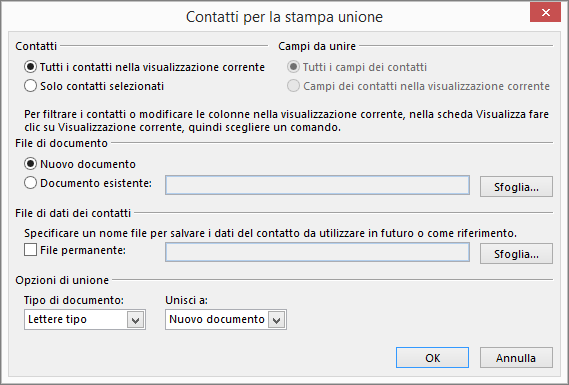
Nota: Se è stato selezionato un set di contatti che si vuole usare di nuovo senza sceglierli ogni volta, selezionare file permanente e assegnare un nome all'elenco.
-
In Word, nella scheda lettere , inserire i campi di stampa unione che estraggono le informazioni dall'elenco Outlook contatti nel documento.
Suggerimento: Il blocco di indirizzi dei campi unione è perfetto per le buste e le etichette; La linea di saluto è ideale per personalizzare lettere e messaggi di posta elettronica.
-
Aggiungere il testo desiderato in ogni documento, buste, etichette o messaggi di posta elettronica. Ad esempio, se si sta inviando una lettera di modulo, è qui che si scrive il corpo della lettera.
-
Scegliere Anteprima risultatie quindi fare clic su avanti


-
Per completare l'Unione, nel gruppo fine scegliere fine & Unionee quindi scegliere stampa documenti o Invia messaggi di posta elettronica.
Riutilizzare la stampa unione
Salvare il documento di Unione in modo che sia possibile eseguirlo di nuovo senza dover impostare nulla. Il documento di Unione rimane connesso all'origine dati.
Quando si vuole eseguirlo di nuovo, ad esempio un altro batch di buste per le stesse persone, passare a File> Apri in Word e aprire il documento. Scegliere Sì quando Word chiede di conservare la connessione.










